Q&Aナンバー【2408-2343】更新日:2010年11月6日
このページをブックマークする(ログイン中のみ利用可)
[Windows Live メール] Windows Live カレンダーを利用する方法を教えてください。
| 対象機種 | すべて |
|---|---|
| 対象OS |
|
 質問
質問
Windows Live メールで、Windows Live カレンダーを利用する方法を教えてください。
 回答
回答
Windows Live カレンダーは、Windows Liveで利用できるスケジュール管理機能です。
Windows Live メールのカレンダー機能と同じように、予定を書き込むことやスケジュールを管理できます。
Windows Live カレンダーを利用する手順は次のとおりです。
Windows Liveにサインインする場合は、Windows Live IDとパスワードが必要です。
お使いの環境によっては、表示される画面が異なります。
- Windows Live メールを起動します。
- お使いのバージョンに応じて、次を操作します。
- Windows Live メール 2011の場合
「ホーム」タブの「サインイン」ボタンをクリックします。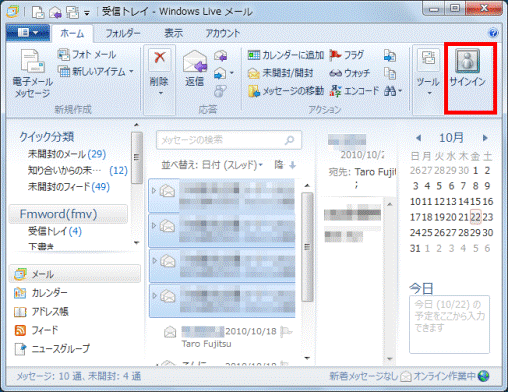
- Windows Live メール 2009の場合
「サインイン」ボタンをクリックします。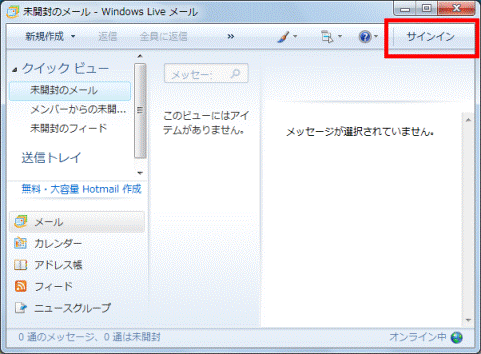
- Windows Live メール 2011の場合
- 「Windows Live メールにサインイン」と表示されます。
Windows Live に登録しているIDを入力します。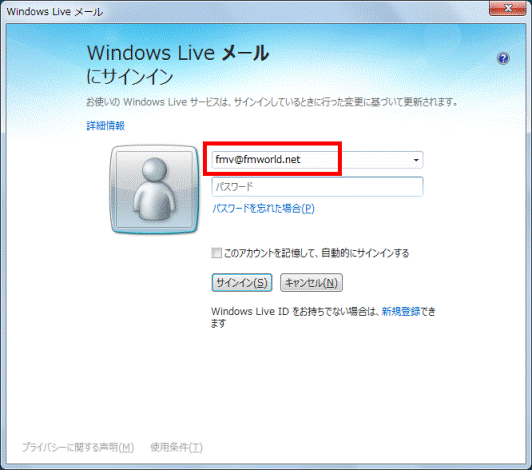
- パスワードを入力します。
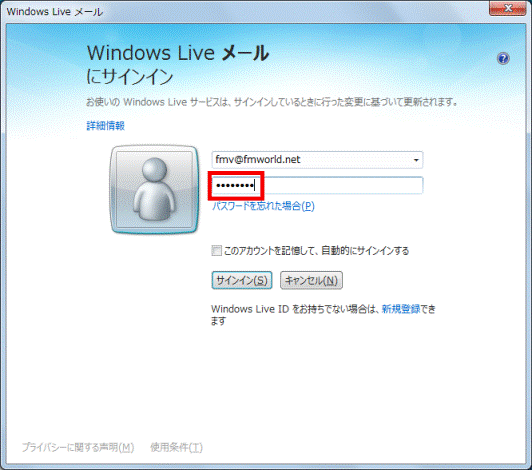
- 「サインイン」ボタンをクリックします。
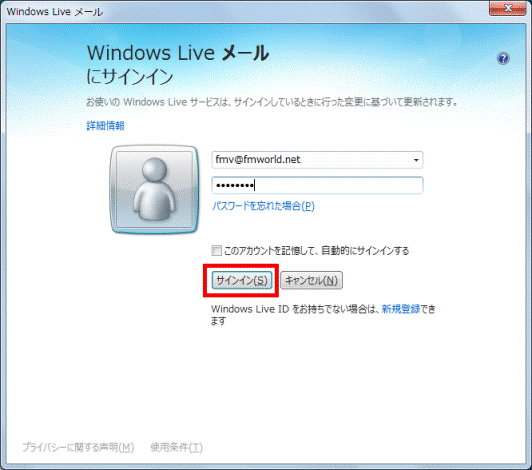
- Windows Live にサインインします。
Windows Live に登録している名前や、IDが表示されたことを確認します。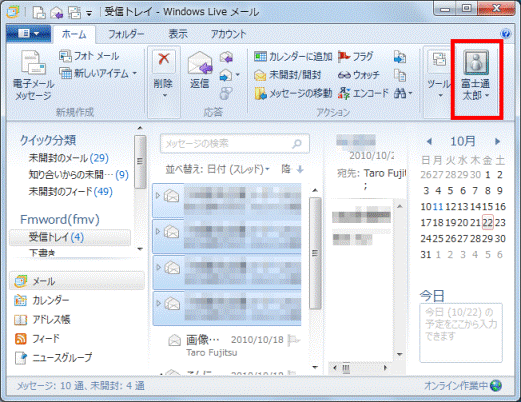

Windows Liveにサインインすると、Windows Live カレンダーと、Windows Live メールのカレンダーが自動的に共有されます。



